Como adicionar o menu de contexto de segurança do Windows no Windows 10
Você pode adicionar o Menu de Contexto de Segurança do Windows no Windows 10 para acessar a opção de proteção antivírus, Firewall, Desempenho do Dispositivo e outras ferramentas com mais rapidez. Os comandos de segurança do Windows aparecerão no menu do botão direito da sua área de trabalho.
Propaganda
A versão recente do Windows 10 vem com um novo aplicativo chamado Segurança do Windows. O aplicativo, anteriormente conhecido como "Painel do Windows Defender" e "Segurança do Windows Defender Center ", foi criado para ajudar o usuário a controlar suas configurações de segurança e privacidade de forma clara e maneira útil.
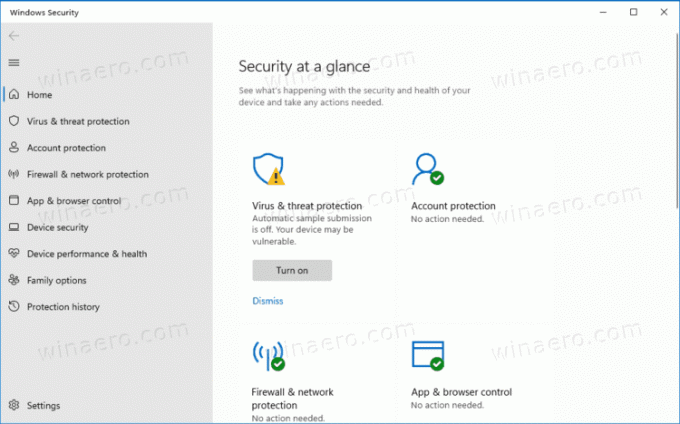
Inclui todas as configurações relacionadas ao antivírus Defender e muito mais. O aplicativo unifica muitas opções de segurança úteis que você pode querer rastrear e controlar. A interface do usuário do aplicativo Segurança do Windows vem com uma barra de ferramentas à esquerda e a área principal que ocupa o resto da área da janela. Depois de abrir o aplicativo, ele mostra uma página inicial especial, que organiza as configurações em categorias como
Proteção contra vírus e ameaças, Desempenho e integridade do dispositivo, Firewall e proteção de rede, opções de família e muito mais.
Ao adicionar um contexto à área de trabalho, você poderá abrir páginas específicas do Windows Security diretamente com um clique.
Adicionar menu de contexto de segurança do Windows no Windows 10
- Baixe o seguinte arquivo ZIP: Baixar arquivo ZIP.
- Extraia seu conteúdo para qualquer pasta. Você pode colocar os arquivos diretamente na área de trabalho.
- Clique duas vezes no Add_Windows_Security_desktop_context_menu.reg arquivo para mesclá-lo.
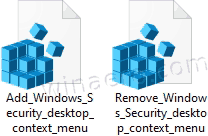
- Para remover posteriormente este menu do Explorador de Arquivos, use o arquivo Remove_Windows_Security_desktop_context_menu.reg.
Você terminou.
Como funciona
Você deve se lembrar que todo aplicativo moderno no Windows 10 tem seu endereço exclusivo, URI. Ao inserir esse URI na caixa de diálogo Executar, Prompt de Comando ou PowerShell, você pode iniciar diretamente o aplicativo associado. Um exemplo recente de uso desses URIs aqui no Winaero é o Pessoas aplicativo.
Para a segurança do Windows, os comandos são os seguintes.
-
Windows Defender:- abre a página inicial do aplicativo. -
windowsdefender: // ameaça- abra a proteção contra vírus e ameaças. -
windowsdefender: // conta- abrir proteção de conta -
windowsdefender: // rede- Firewall e proteção de rede -
windowsdefender: // appbrowser- Controle de aplicativo e navegador -
windowsdefender: // devicesecurity- Segurança do dispositivo -
windowsdefender: // perfhealth- Desempenho e integridade do dispositivo -
windowsdefender: // family- Opções familiares -
windowsdefender: // histórico- Histórico de proteção -
windowsdefender: // provedores- Provedores de segurança -
windowsdefender: // settings- Notificações
As entradas de menu de contexto apropriadas invocam as linhas acima para iniciar a página específica do aplicativo de Segurança do Windows, para que você possa trabalhar de uma maneira útil.
É isso.



